Cum să configurați Shadowsocks cu Outline
Publicat: 2022-06-27
Shadowsocks este un instrument puternic care vă poate ajuta să scăpați de cenzură, în special de Marele Firewall al Chinei. Oricât de mult ne place, însă, configurarea acestuia poate fi puțin dificilă, motiv pentru care am creat acest ghid despre cum să instalați Shadowsocks folosind un program open-source numit Outline.
Ce este Shadowsocks?
Shadowsocks este un instrument care folosește proxy-ul SOCKS5 pentru a redirecționa și a ascunde traficul de internet și, astfel, a depăși blocurile de cenzură. A fost dezvoltat inițial de un programator chinez și, prin urmare, este deosebit de util pentru a trece peste Marele Firewall al Chinei, deși am primit rapoarte că îl puteți folosi și pentru a ocoli blocurile altor regimuri.
Cu toate acestea, dacă doriți să vă schimbați regiunea Netflix sau să utilizați BitTorrent, este mult mai bine să utilizați un VPN. Acesta este ceva pe care îl explicăm în detaliu în articolul nostru care compară Shadowsocks cu VPN-urile.
Problema cu Shadowsocks, totuși, este că este puțin dificil de configurat, ceva cu care sperăm să vă putem ajuta. Există mai multe moduri în care puteți instala Shadowsocks, dar, deoarece multe dintre ele implică scripturi împletite de entuziaști, ne place să folosim un program numit Outline, care vine cu o interfață grafică frumoasă și durează doar câteva minute pentru a fi configurat.
Ce este Outline?
Outline este un program simplu, open-source, care vă permite să vă configurați propriul proxy utilizând protocolul Shadowsocks și să îl rulați prin propriul dvs. server - are funcționalitate încorporată cu furnizorul VPS DigitalOcean, dar puteți utiliza un alt furnizor sau chiar puteți configura propriul tău server. L-am testat pe Windows 10 și Linux, deși ar trebui să funcționeze bine și pe Mac, iPhone, iPad și Android.
LEGATE: Ce este VPS? Ce poate face un server privat virtual pentru tine
Deși îi place să se refere la sine ca un VPN, nu este unul, deoarece nu folosește un protocol VPN. Ca urmare, vă recomandăm să-l utilizați pentru a evita blocările de cenzură și nu pentru torrentarea sau ocolirea restricțiilor regionale ale Netflix - deși cu siguranță puteți încerca.
Ceea ce ne place la Outline este că puteți instala programul principal – numit Manager – pe un dispozitiv desktop și apoi rulați programul client pe orice alt dispozitiv. Mai mult sau mai puțin, gestionați propria rețea privată și puteți partaja cheile cu familia și prietenii.
Dacă utilizați DigitalOcean, puteți rula până la 1 TB de lățime de bandă prin serverul dvs. pentru doar 5 USD pe lună, ceea ce este mult mai ieftin decât orice VPN comercial, deși din nou fără versatilitate. Pentru a crește această limită, poți oricând să plătești puțin în plus.
Outline a fost auditat și testat de două organizații de securitate digitală, Radical Open Security și Cure53 și, din câte ne putem da seama, este o opțiune solidă pentru oricine caută să treacă de blocurile de cenzură. Totuși, dacă sunteți în căutarea unei soluții mai încercate și adevărate și nu vă deranjează să cheltuiți niște bani, vă recomandăm să consultați selecția noastră de cele mai bune VPN-uri.
Cum să configurați Shadowsocks în mod ușoară
Totuși, presupunând că doriți să oferiți o șansă lui Outline, să începem cu descărcarea programului. Pentru asta. Pentru aceasta, accesați site-ul web Outline și faceți clic pe „obține Outline”. Următoarea pagină vă va afișa link-uri de descărcare atât pentru Manager, cât și pentru Client, deocamdată trebuie doar să instalați Managerul.

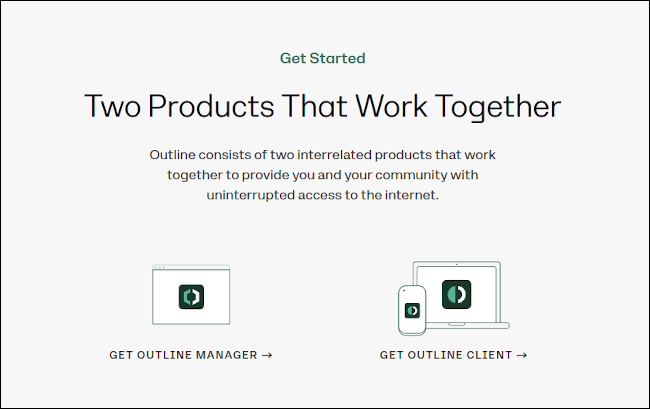
Odată descărcat, deschideți programul (pentru Linux trebuie să deschideți fișierul .AppImage) și veți primi un ecran în care puteți alege serviciul cloud sau serverul pe care îl utilizați pentru a vă direcționa traficul. Folosim DigitalOcean pentru al nostru, dar există o mulțime de alte opțiuni. DigitalOcean este, de departe, cea mai ușoară opțiune; nici măcar nu trebuie să aveți un server pregătit.
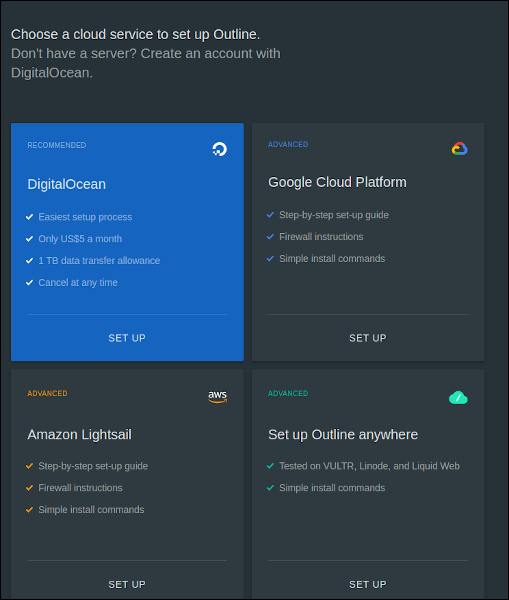
În cele mai multe cazuri, va trebui să vă configurați serverul în prealabil, dar folosind DigitalOcean tot ce trebuie să faceți este să conectați Outline la contul dvs. și munca grea este făcută pentru dvs. Doar urmați instrucțiunile de pe ecran pentru a autoriza Outline să vă acceseze contul de găzduire, tot ce trebuie să faceți este să alegeți o locație de server.
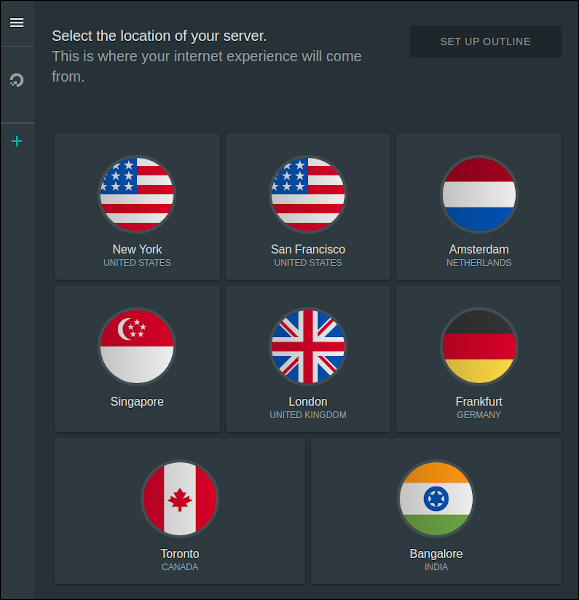
Dacă sunteți în China, Singapore este probabil cel mai bun pariu, deși Bengaluru în India este o alternativă bună; am mers cu Amsterdam. Indiferent de locația în care mergeți, trebuie doar să faceți clic pe „set up Outline” în dreapta sus când ați terminat și programul va începe. Procesul de configurare va dura câteva minute.
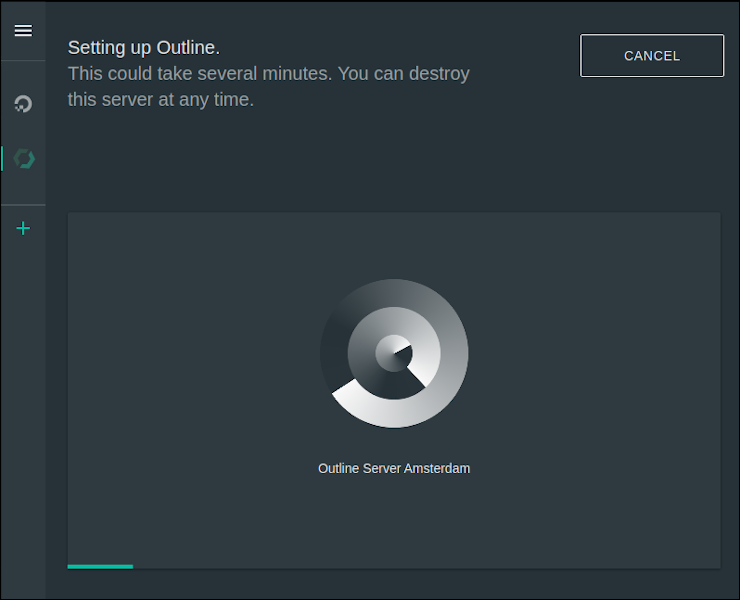
Odată ce ați terminat configurarea, veți fi întâmpinat de centrul de conexiune al Outline, unde puteți configura conexiuni – atât proprii, cât și ale oricărei persoane cu care doriți să partajați conexiunea – și puteți urmări utilizarea datelor. În dreapta sus, puteți accesa și ecranul de setări pentru a găsi informații despre server, precum și pentru a modifica funcțiile după bunul plac. În cazul nostru, totuși, dorim să conectăm un dispozitiv la server, așa că trebuie să facem clic pe pictograma de lângă „cheia mea de acces”.
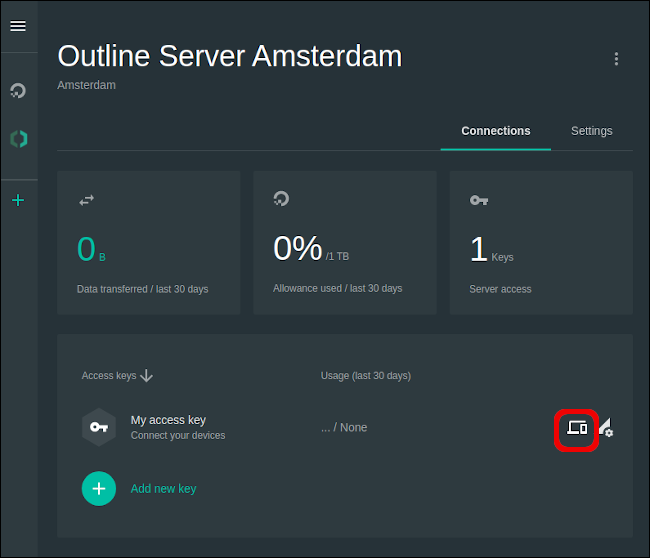
Veți primi un pop-up, faceți clic pe „conectați acest dispozitiv” și apoi asigurați-vă că copiați cheia de securitate în ecranul următor. După aceea, veți merge la un al treilea ecran unde trebuie să instalați Outline Client. Doar faceți clic pe „install outline” și descărcarea va începe automat.
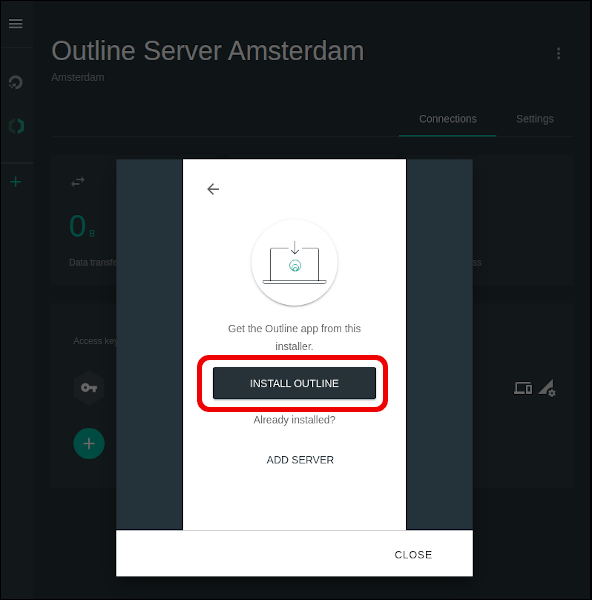
După ce este descărcat, accesați folderul de descărcări și deschideți programul de instalare pentru client. Dacă se află pe același dispozitiv cu Outline Manager, cheia va fi detectată automat. În caz contrar, îl puteți introduce manual (în imaginea de mai jos, am golit o parte din cheia de securitate.) Apoi apăsați „Adăugați server”.
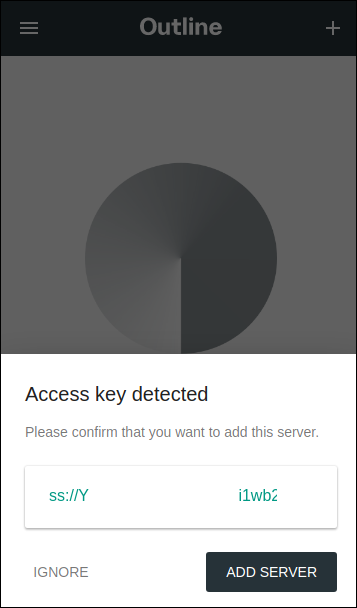
Apoi, tot ce trebuie să faceți pentru a vă conecta la noul server Shadowsocks este să apăsați „Conectați”.
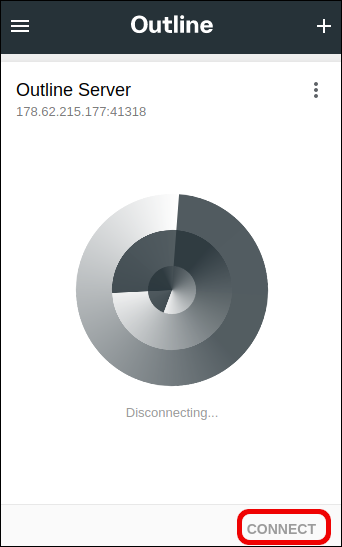
Acum ar trebui să puteți accesa internetul prin noul server. Dacă doriți să conectați orice alte dispozitive, inclusiv dispozitive mobile, deoarece Outline va funcționa și pe Android și iOS, ar trebui să instalați Outline Client pe acel dispozitiv și să introduceți cheia de securitate. De asemenea, puteți crea noi chei de securitate dacă doriți să răspândiți acreditările de securitate printre prieteni și familie, depinde de dvs. Oricum ar fi, acum ar trebui să poți naviga gratuit pe internet.

